Los gadgets de Windows 7 muestran cierta información al usuario en el escritorio. Son aplicaciones con secuencias de comandos o código HTML simple que muestra los datos deseados. Cualquier usuario que conozca los conceptos básicos de HTML puede crear sus propios gadgets.
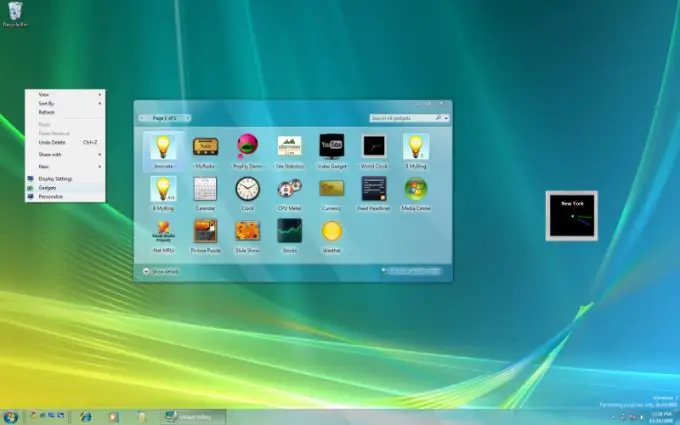
Instrucciones
Paso 1
Crea un directorio donde se ubicará tu gadget. El nombre de la carpeta no importa, puede crear un directorio en cualquier lugar del disco duro de su computadora. Sin embargo, es más conveniente probar y editar el programa directamente en la carpeta del sistema (por ejemplo, en C: / Archivos de programa / barra lateral de Windows / Gadgets).
Paso 2
En el directorio de su elección, cree dos archivos con permisos.html y.xml. Haga clic con el botón derecho en la ventana del Explorador y seleccione Nuevo - Archivo de texto, luego cambie el nombre y escriba a gadget.html y gadget.xml.
Paso 3
Abra el documento XML generado con cualquier editor de texto. Es necesario registrar en él toda la información que se registra en el cuadro de diálogo de selección de gadgets (icono, información del desarrollador, etc.). En la parte superior del archivo, ingrese el código:.
Paso 4
El contenido del documento debe tener este aspecto: Nombre del gadget Especificación de la versión del programa Información del desarrollador Derechos que pertenecen al desarrollador Descripción Completo
Paso 5
Guarde sus cambios y abra el segundo archivo gadget.html. Realice todos los ajustes a su discreción, escriba el código HTML. La estructura del archivo sigue la estructura de un documento normal para un lenguaje de marcado determinado. Puede especificar la ruta al script JavaScript o Visual Basic, adjuntar una hoja de estilo en cascada y personalizar el diseño de acuerdo con sus gustos y habilidades de diseño. Al crear un gadget, puede utilizar todas las funciones del lenguaje HTML.
Paso 6
Guarde todos los cambios en el archivo y pruebe el menú creado usando el Administrador de gadgets de Windows. Para hacer esto, haga clic derecho en el escritorio y seleccione el menú "Gadgets". Si algo no funciona del todo bien, siempre puede editar los archivos HTML y XML. La creación del elemento está completa.






